教程介绍
一般来说Windows11进入都是需要联网的,不过联网之后可能会出现一点问题,我们可以直接跳过联网直接进入桌面,下面教给大家两种方法,一起来看看吧。
跳过教程
方法一
1、在联网界面我们在键盘上同时按下Shift+F10或者Shift+Fn+F10,打开命令提示符。
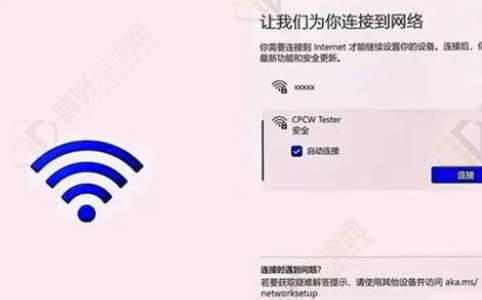
2、然后在命令提示符的界面输入“taskmgr”,按下enter键,打开任务管理器。
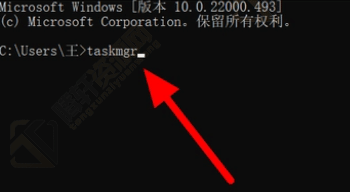
3、在任务管理器的界面我们找到“详细信息”。
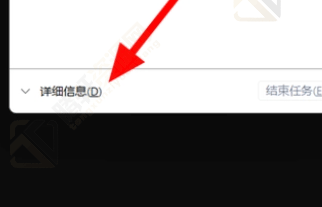
4、选中oobe程序。
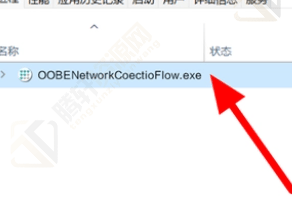
5、右键结束就可以了直接跳过联网的界面了。
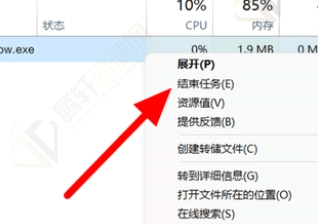
方法二
1、在联网界面我们在键盘上同时按下Shift+F10或者Shift+Fn+F10,打开命令提示符。
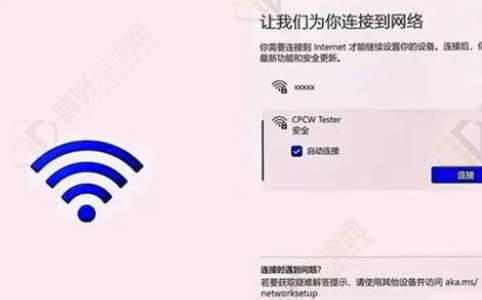
2、在命令提示符的界面直接在键盘上输入“taskkill /F /IM oobenetworkconnectionflow.exe”。
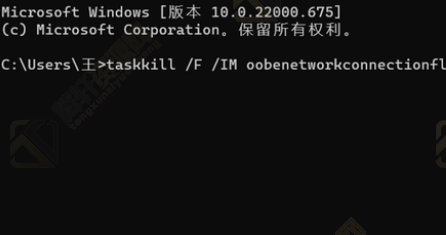
3、按下enter就会直接进入电脑了。
以上本篇文章的全部内容了,感兴趣的小伙伴可以看看,更多精彩内容关注腾轩网www.tengxuanw.com







